构建问题排查
本文介绍在通过 Rainbond 构建组件的过程中遇到报错的排查思路。
构建过程
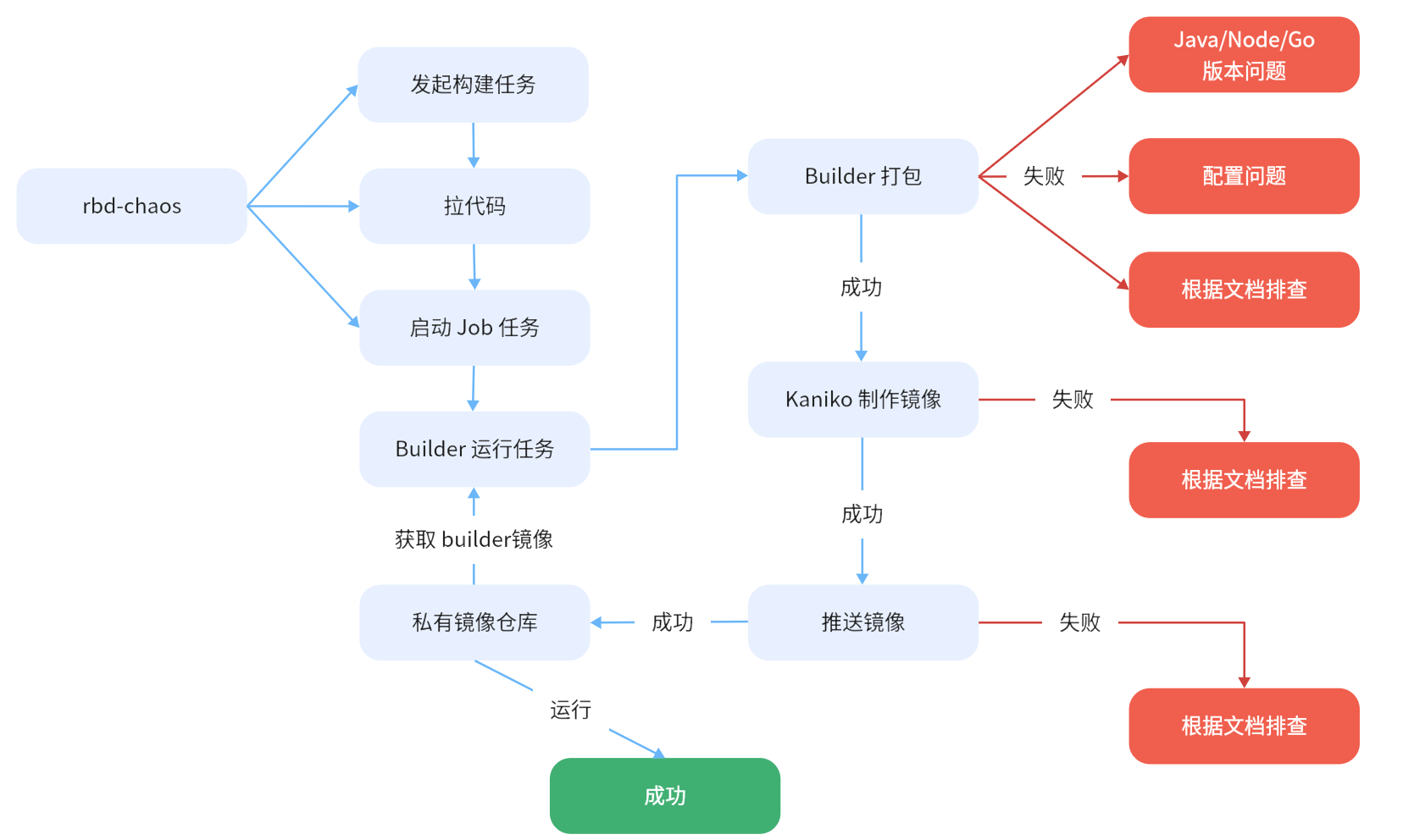
通过 Rainbond 源码构建分为以下几个步骤:
- 拉取项目源代码
- 在
rbd-system命名空间下启动 Job 任务 - 运行 Job 任务,该任务镜像会从私有镜像仓库获取。
- 打包项目代码,例如 Vue 项目,会执行 npm install、npm run build 打包出来静态文件。
- 通过 Kaniko 制作容器镜像。
- 推送镜像到私有镜像仓库。
- 成功运行。
常见问题
用户对于 Rainbond 的使用,都是从部署服务组件开始的,我们将这个过程称为构建。构建的来源包括镜像、源码和应用市场。这几种方式中容易出现问题的是来自镜像或源码的构建方式。
Rainbond 中的 rbd-chaos 组件专门用于构建服务组件,这部分内容排查经常需要使用命令查询其日志获得信息。
kubectl logs -f -l name=rbd-chaos -n rbd-system
也可以通过控制台查看日志 平台管理 -> 日志 -> 集群日志 -> 构建日志。
构建无法拉取到镜像,提示 ImagePullBackOff
没有配置 containerd 私有镜像仓库证书
通常使用 kubectl describe 命令查看详细报错,如果报错为 x509: certificate signed by unknown authority,那很大可能是 Rainbond 默认的镜像仓库证书不受信任。如果你的环境是 Containerd,那么需要修改每个节点的 containerd 配置文件,配置 goodrain.me 私有仓库。然后重启 containerd。
- 修改配置文件
/etc/containerd/config.toml
[plugins."io.containerd.grpc.v1.cri".registry.configs]
[plugins."io.containerd.grpc.v1.cri".registry.configs."goodrain.me"]
[plugins."io.containerd.grpc.v1.cri".registry.configs."goodrain.me".tls]
insecure_skip_verify = true
- 修改配置文件
/etc/containerd/certs.d/goodrain.me/hosts.toml
[host."https://goodrain.me"]
capabilities = ["pull", "resolve","push"]
skip_verify = true
- 重启每个节点的 containerd 即可
私有镜像仓库版本太低
如果是单机体验版出现 x509: certificate signed by unknown authority 报错(单机体验本默认是 Containerd,同时默认也配置了证书)那么很大可能是私有镜像仓库版本太低,需要将 registry 升级到最新版本。
# 进入 rainbond-allinone 容器内
$ docker exec -it rainbond-allinone bash
# 升级 rbd-hub 版本
$ kubectl edit rbdcomponent rbd-hub -n rbd-system
spec:
image: registry:2 # 从 DockerHub 获取最新版本的 registry 镜像
私有仓库中 builder 镜像丢失
如果点击开始构建后,长时间没有构建日志,查看 rbd-chaos 日志发现报错 Back-off pulling image "goodrain.me/builder",那么就代表私有仓库中的 builder 镜像丢失,无法运行构建任务,此时只需要手动从公网拉取镜像,并推送到私有仓库中即可解决。除了 builder 镜像外,组件运行还需要 runner 镜像,可以在此一并处理。主要操作步骤有以下三步:
- 拉取 builder 和 runner 镜像到本地,并更换镜像 tag
- 获取私有仓库账号密码并登录
- 推送镜像到私有仓库
- Containerd 运行时
- Docker 运行时
- 拉取镜像和更换 tag
nerdctl -n k8s.io image pull registry.cn-hangzhou.aliyuncs.com/goodrain/builder:v5.17.1-release
nerdctl -n k8s.io image pull registry.cn-hangzhou.aliyuncs.com/goodrain/runner:v5.17.1-release
nerdctl -n k8s.io image tag registry.cn-hangzhou.aliyuncs.com/goodrain/builder:v5.17.1-release goodrain.me/builder:latest
nerdctl -n k8s.io image tag registry.cn-hangzhou.aliyuncs.com/goodrain/runner:v5.17.1-release goodrain.me/runner:latest
- 获取私有仓库账号密码并登录
# 获取账号和密码
kubectl get rainbondcluster -nrbd-system -oyaml |grep imageHub -A3
# 登录私有仓库
nerdctl -n k8s.io login --username=admin goodrain.me
- 推送镜像到私有仓库
nerdctl -n k8s.io image push goodrain.me/builder:latest --insecure-registry
nerdctl -n k8s.io image push goodrain.me/runner:latest --insecure-registry
- 拉取镜像和更换 tag
docker pull registry.cn-hangzhou.aliyuncs.com/goodrain/builder:v5.17.1-release
docker pull registry.cn-hangzhou.aliyuncs.com/goodrain/runner:v5.17.1-release
docker tag registry.cn-hangzhou.aliyuncs.com/goodrain/builder:v5.17.1-release goodrain.me/builder:latest
docker tag registry.cn-hangzhou.aliyuncs.com/goodrain/runner:v5.17.1-release goodrain.me/runner:latest
- 获取私有仓库账号密码并登录
# 获取账号和密码
kubectl get rainbondcluster -nrbd-system -oyaml |grep imageHub -A3
# 登录私有仓库
docker login goodrain.me -uadmin
- 推送镜像到私有仓库
docker push goodrain.me/builder:latest
docker push goodrain.me/runner:latest
组件构建源检测未通过
组件构建源检测未通过,导致这个问题可能的情况包括:
- 镜像地址填写错误,又比如某些镜像不提供
arm64版本,故而在arm64环境下安装的 Rainbond 无法正常获取对应的镜像。 - 镜像仓库需要填写用户名、密码进行登录操作。
- 上述信息都核对检查无误,则查询 rbd-chaos 组件日志。
哪些镜像不可以在 Rainbond 上直接运行。
- 基础操作系统镜像,如
CentOSUbuntualpine等镜像不可以直接在 Rainbond 上运行。 - 基础语言&工具类,比如 golang 编译环境、docker 编译环境、maven 编译环境等镜像不可以直接在 Rainbond 上运行。
Node.js 前端项目构建常见问题
有很多的用户在 Rainbond 上构建部署 NodeJS 前端项目,例如 Vue、React 等。根据经验,此处遭遇的问题也是最多的。
构建 NodeJS 前端项目的错误信息可能来自于页面中提示,或在构建失败记录右侧的日志中提示出来。
源码被识别为 Node.js 而不是 NodeJSStatic
Node.js 语言不仅可以用于构建 Vue 等前端项目,也可以构建服务端项目。这两种使用方法在 Rainbond 源码构建领域中都得到支持,然而将前端项目构建成服务端项目是无法正常运行的。关注服务组件的构建源页面,语言一栏显示为 NodeJSStatic 能够证明构建的是 NodeJS 前端项目。
务必注意这一点:Rainbond 会根据源代码根目录是否有 package.json 和 nodestatic.json 文件来识别为 NodeJS 前端类项目。
如果发现构建成为了错误的类型,添加指定文件并提交代码后,点击构建源页面中的 重新检测,并再次构建。
代码目录未发现 yarn.lock 或 package-lock.json 文件,必须生成并提交 yarn.lock 或 package-lock.json 文件
Rainbond 通过识别源码目录中的 yarn.lock 或 package-lock.json 文件来抉择使用何种构建工具来构建静态文件。所以上述文件必须存在一个(且只能存在一个)。
提交对应文件后,重新构建即可。
Two different lockfiles found: package-lock.json and yarn.lock
该信息提示当前源代码根目录下同时存在 package-lock.json 和 yarn.json 两个锁文件,请根据希望使用的包管理器删除另一个锁文件,提交代码后重新构建。
Outdated Yarn lockfile
该信息提示当前构建使用的 yarn.lock 与 package.json 中规定的版本依赖有冲突,根据构建日志后续的提示,可以在本地更新 yarn.lock ,提交代码后重新构建。
SyntaxError: Invalid or unexpected token
该信息提示当前 package.json 中 engines 段落中规定的 npm 版本与构建源中选择的 node 版本有冲突。删除 package.json 中 engines 段落的所有内容,重新提交后构建即可。
源码构建无法获取私有镜像仓库
例如使用 Dockerfile 进行源码构建时,Dockerfile 中 FROM 的是私有镜像仓库地址,需要在 团队视图 -> 管理 -> 镜像仓库授权信息 中配置私有镜像仓库地址以及账户和密码。